AIPOD是由天洑软件自主研发的一款通用的智能优化设计软件,致力于解决能耗更少、成本更低、重量更轻、散热更好、速度更快等目标的工程设计寻优问题。针对工业设计领域的自动化程度低、数值模拟计算成本高等痛点,基于人工智能技术、自研先进的智能代理学习、智能优化策略。软件使用门槛低,优化效果好,可以让设计团队专注于产品设计本身,而非数值模拟仿真过程,从而帮助设计团队快速地寻找到更好的产品或流程设计方案。
一、工程描述
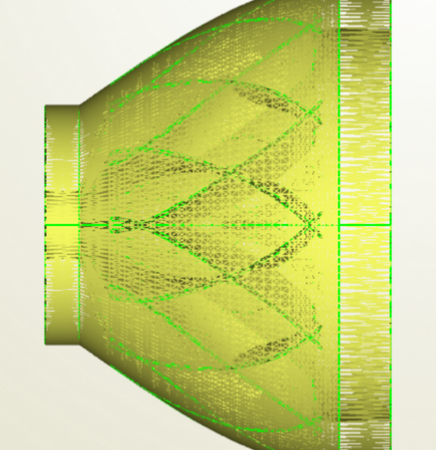
图1 斜流风扇轮毂参数化模型某斜流风扇参数化模型如图1所示,该斜流风扇的参数化模型共包含轮毂入口和出口半径、轮缘进出口角度、轮毂和轮缘内部截面线变化、包角变化参数等共15个设计变量。考虑在功耗限制条件下,以斜流风扇进出口压差最大化为目标,对斜流风扇轮毂造型进行优化。
二、操作流程
斜流风扇的数值仿真模拟计算流程如图2所示,绿色表示变量、蓝色表示文件、橙色表示调用的软件,文件上方的路径表示文件相对于工程文件夹的相对路径。
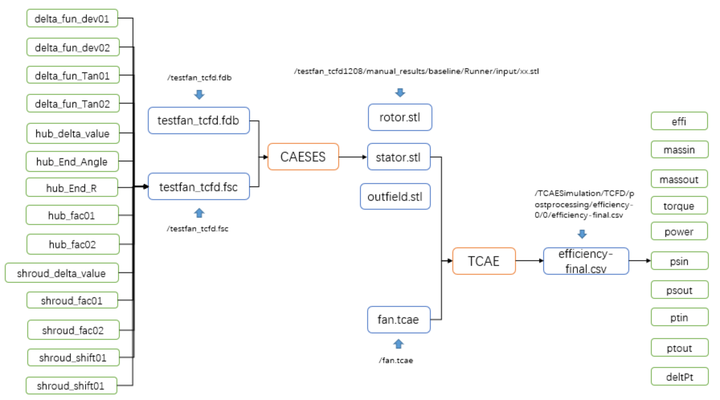
图2 某斜流风扇的数值仿真模拟计算流程1)新建项目
启动软件后, 自动进入该项目默认计算流程页面,如图3所示。
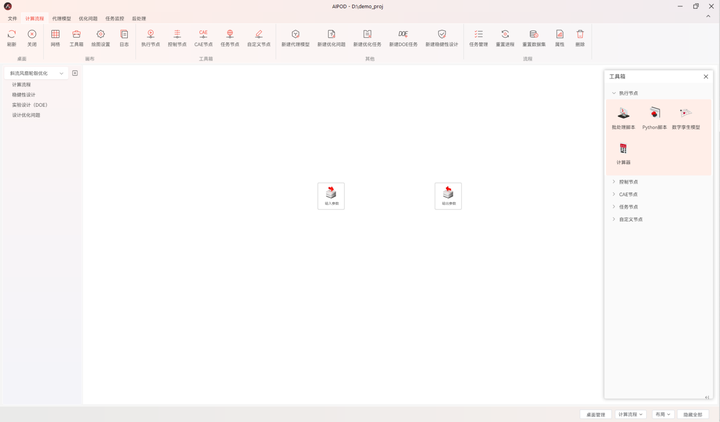
图3 计算流程页面2)CAESES节点配置
CAESES为可执行程序,因此,需要从工具栏中拖拽一个CAESES节点加入画布,如图 4所示。
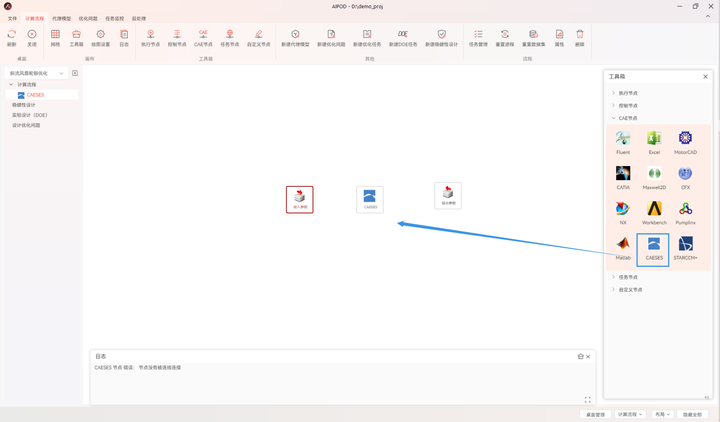
图4 添加CAESES调用节点① 节点信息配置
单击新加入画布的CAESES调用节点后,可在弹出窗口中对CAESES节点的信息进行配置,如图5所示。
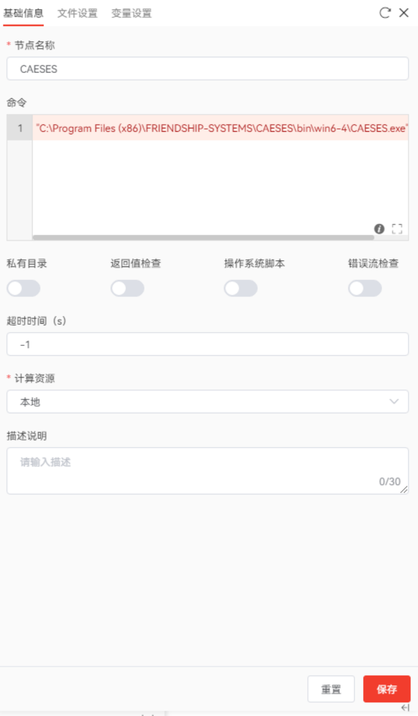
图5 CAESES节点信息配置② 节点文件配置
如图2所示,CAESES节点包含两个输入文件testfan_tcfd.fsc和testfan_tcfd1208.fdb;三个输出文件outfield.stl、rotor.stl和stator.stl。选择CAESES节点配置弹窗中的文件设置选项,即可对CAESES节点的输入输出文件进行配置。首先鼠标移至输入文件列表上方【上传】按钮处,在展开下拉列表中选择【上传文件】选项,在弹出窗口中选择对应的文件后单击打开按钮即可完成输入文件的新建,如图6所示。
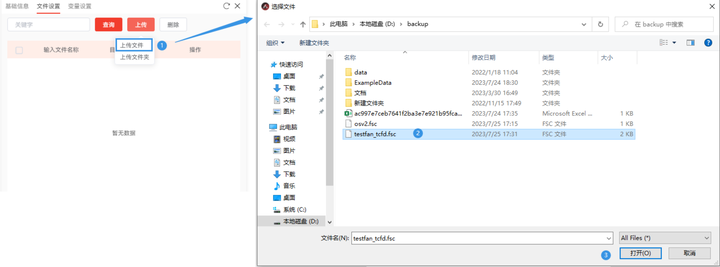
图6 上传fsc文件重复上述步骤或在弹窗中批量选择需要上传的文件即可完成多个输入文件的新建,其结果如图7所示。
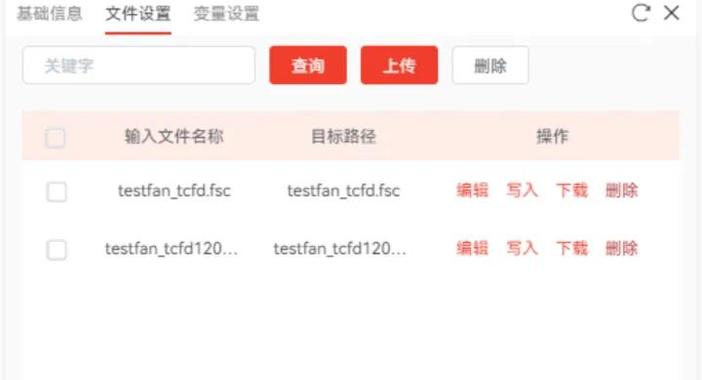
图7 CAESES节点输入文件列表在输出文件列表上方单击上传按钮,在弹出窗口中选择三个stl文件后单击打开按钮即可完成输出文件的新建。由图2可知,rotor.stl、stator.stl、outfield.stl文件存储位置不在工程根目录下,因此需要单击其后方的【编辑】按钮,将目标路径修改为相对于工程文件夹的存储路径,如图8所示。
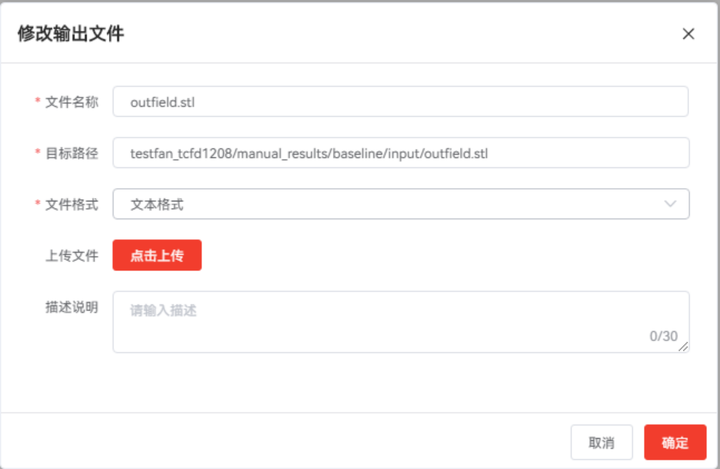
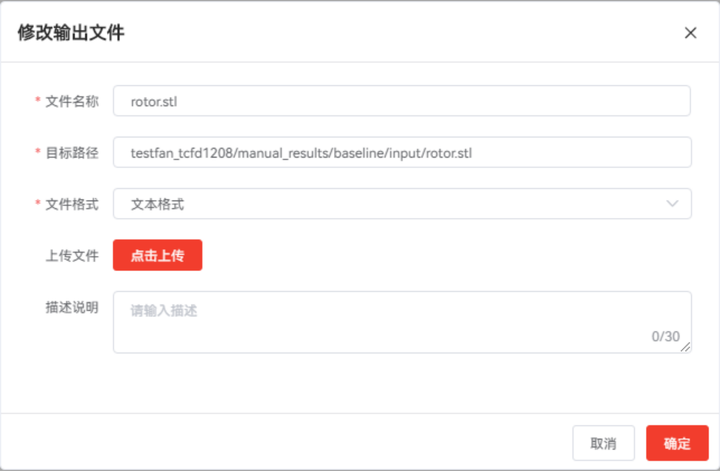
 图8 输出文件目标路径编辑
图8 输出文件目标路径编辑
③ 节点变量&文件关联
如图2所示,调用CAESES节点时,14个输入变量的值需要被写入fsc文件中的固定位置,以实现新设计方案的生成,因此需要将14个输入变量与fsc文件关联。回到CAESES节点【文件设置】选项下,单击fsc文件后方的【写入】按钮,在弹出窗口右侧文件内容中选择需要进行变量识别与写入的位置,然后单击左侧【自动提取输入变量】按钮,确认识别到的变量无误后,单击【确定】按钮,即可实现输入变量新建并且与fsc文件进行写入关联,如图9所示。
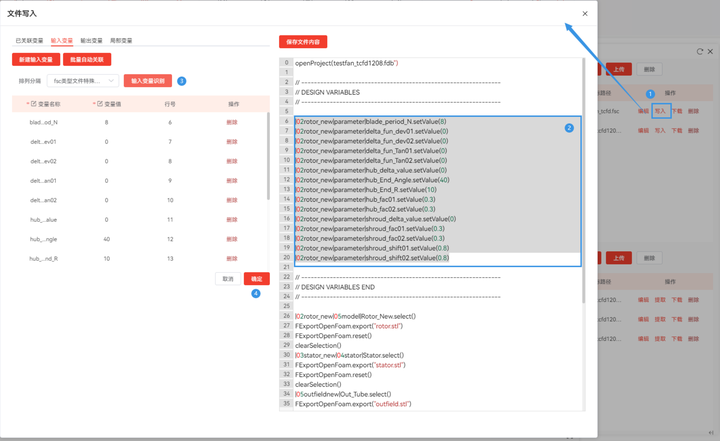
图9 模型参数与fsc文件关联3)TCAE节点配置
TCAE为可执行程序,因此,需要从工具栏中拖拽一个批处理脚本节点加入画布,如图10所示。
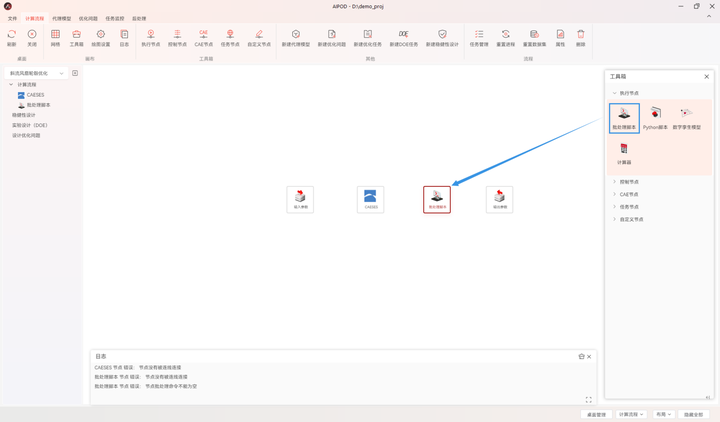
图10 添加TCAE调用节点由图2可知,TCAE节点需要对CAESES节点输出的模型文件进行仿真计算,因此CAESES节点与TCAE节点之间存在文件的传递,需要将CAESES节点与TCAE节点相连接,如图11所示。
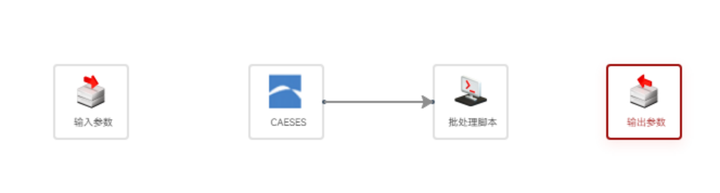
图11 连接CAESES与TCAE节点①节点信息配置
单击新加入画布的TCAE调用节点后,可在弹出窗口中对TCAE节点的信息进行配置,如图12所示,其中命令即调用TCAE的批处理命令。
针对该工程而言为"C:/TCAE/20.09/bin/CAEProcessor.exe" -setup fan.tcae -dir TCAESimulation -allrun。前半部分为STARCCM的安装路径,后半部分为TCAE创建工作目录并自动计算。
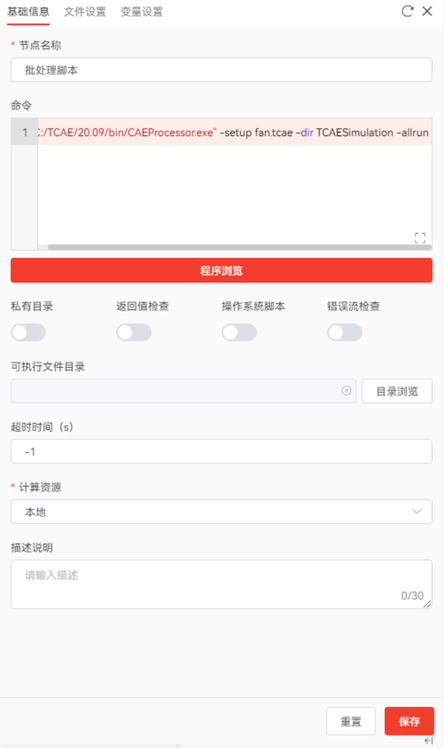
图12 TCAE节点信息配置②节点文件配置
如图2所示,TCAE共包含4个输入文件,其中rotor.stl、stator.stl、outfield.stl为CAESES的输出文件,fan.tcae为TCAE设置文件。
单击CAESES与TCAE之间的连线,然后在文件关联列表上方的输入量选择CAESES的输出文件,最后单击后方的【+】按钮即可为TCAE创建rotor.stl输入文件,并可实现CAESES与TCAE之间的文件传递,如图13所示,重复上述操作创建stator.stl、outfield.stl输入文件。
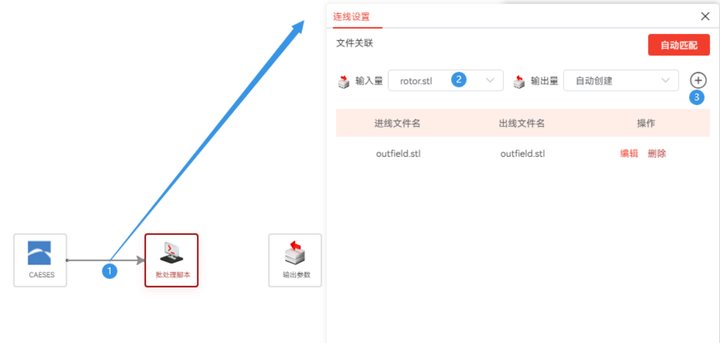
图13 关联rotor.stl文件再单击TCAE调用节点,在其输入文件列表中,rotor.stl、stator.stl、outfield.stl文件已被添加,仅需上传fan.tcae文件即可,如图14所示。
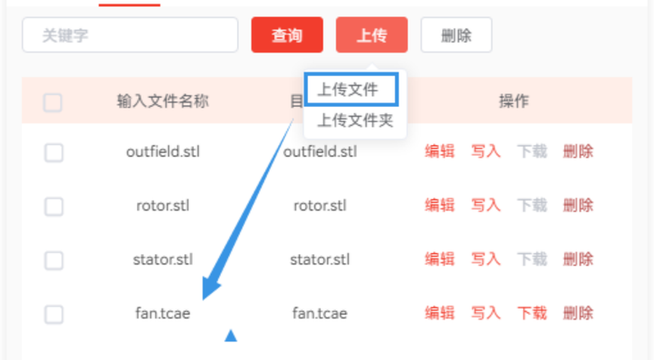
图14 添加fan.tcae文件单击输出文件列表中【上传】按钮,上传efficiency-final.csv文件,即可完成TCAE节点输出文件的配置,因为TCAE输出文件存储不在工程根目录下,因此需要单击其后方的“编辑”按钮,将目标路径修改为相对于工程文件夹的存储路径,如图15所示,最终TCAE节点的文件配置如图16所示。

图15输出文件目标路径编辑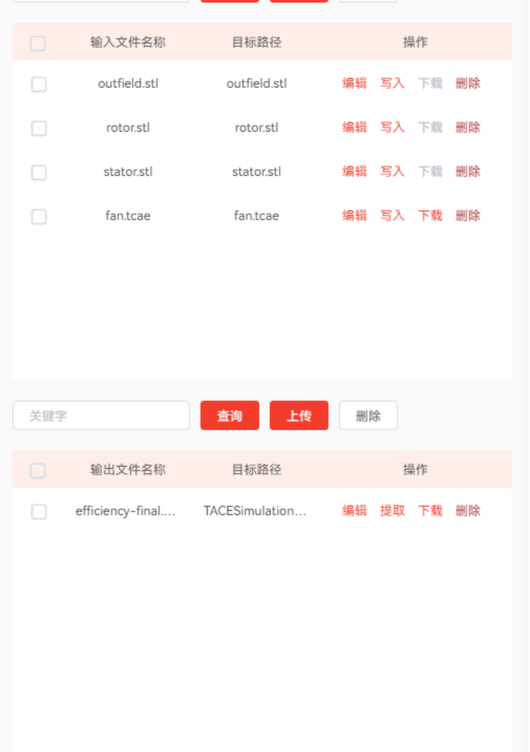
图16 TCAE文件配置结果③节点变量&文件关联
由图2可知,TCAE的变量包含从文件中提取的9输出变量,因此,在文件设置选项下,单击输出文件efficiency-final.csv后方的“提取”按钮,单击新建变量,依次填写输出变量名称,指定输出变量在文件中的读取位置后,单击确定即可在添加输出变量的同时完成输出变量与输出变量的关联。需要注意的是,变量在文件中的行列编号均从0开始,若不清楚其位置,可在左侧文件中选中对应位置,单击“位置解析”按钮,实现读取位置的自动匹配如图17所示。
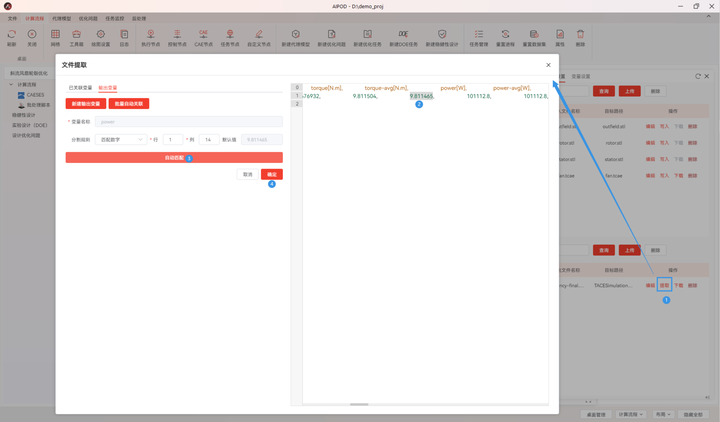
图17添加并关联变量本案例的优化目标是要求总压差最大,压差由从文件读取的出口压降减去进口压降得到,该输出变量并非从输出文件中读取的,因此其添加方法也区别于从文件中提取的输出变量。在【变量设置】选项卡下输出变量列表上方单击【新建】按钮处选择【表达式变量】,在弹窗中填写变量名称和表达式后,即可创建该类型的输出变量如图18所示。
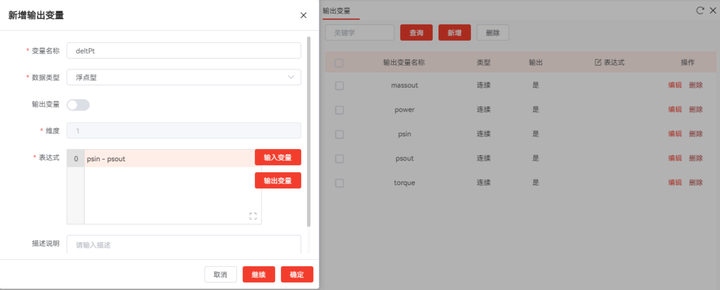
图18添加表达式型输出变量4)输入节点配置
计算流程开始执行时需要传入delta_fun_dev01、delta_fun_dev02、delta_fun_Tan01、delta_fun_Tan02、hub_delta_value、hub_End_Angle、hub_End_R、hub_fac01、hub_fac02、shroud_delta_value、shroud_fac01、shroud_fac02、shroud_shift01、shroud_shift02这14个模型参数,因此,14个模型参数是整个计算流程的输入变量。
① 节点连接
CAESES和TCAE节点配置完成后,需要连接输入节点,并通过连线配置中的变量关联将CAESES节点的输入变量同步至输入节点的输入变量中。如图19所示,输入节点首次连接时会自动关联所连接节点的输入变量。
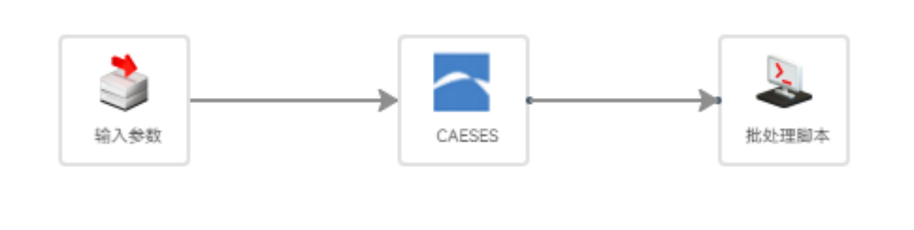
图19 连接输入节点5)输出节点配置
如图2所示,TCAE节点执行完成即整个计算流程执行完成,因此TCAE节点需要与输出节点连接,如图20所示。
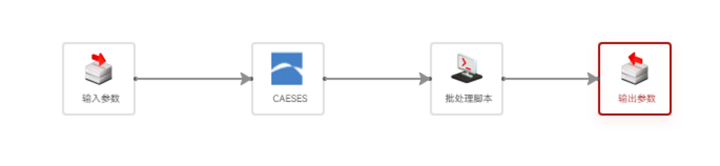
图20 连接TCAE与输出节点6)新建优化问题
计算流程配置完成后,单击【计算流程】菜单中的【新建优化问题】按钮,在弹出窗口中填写优化问题名称后,即可创建优化问题,如图21所示。
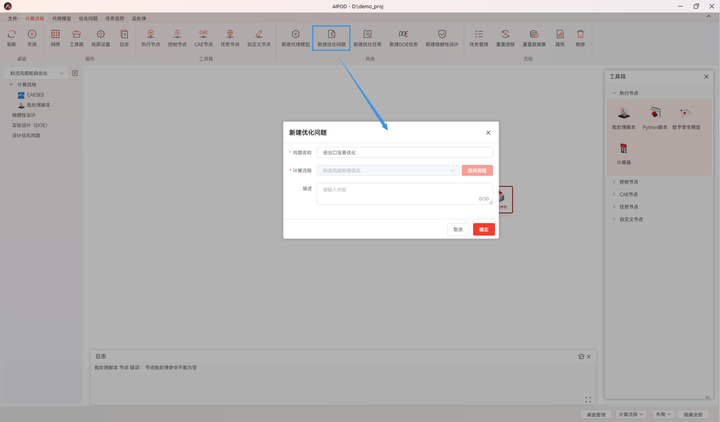
图21 新建优化问题创建优化问题后,会自动跳转至优化问题页面,如图22所示。
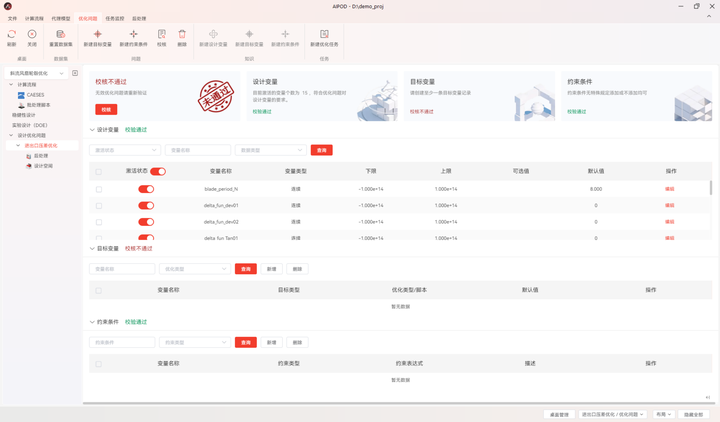
图22 优化问题页面① 添加目标变量
单击优化问题菜单下的【新建目标变量】按钮,在弹出窗口种选择deltPt作为最大化目标,单击“确定”,即可完成目标变量的添加,如图23所示。
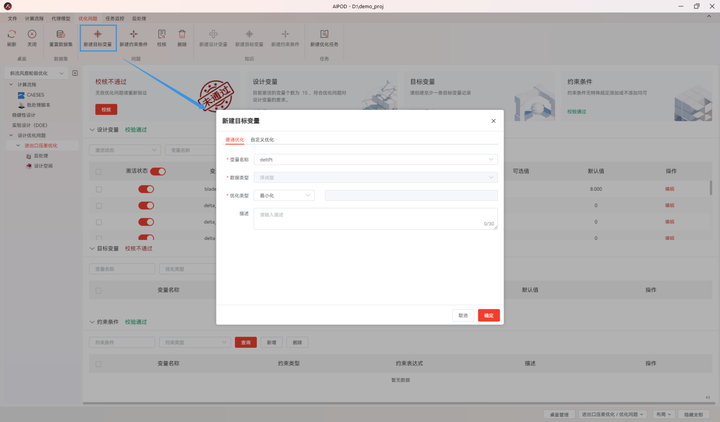
图23 添加目标变量目标变量添加完成后,既已经满足优化问题的基本定义,因此,优化问题状态变更为“通过校核”,如图24所示。
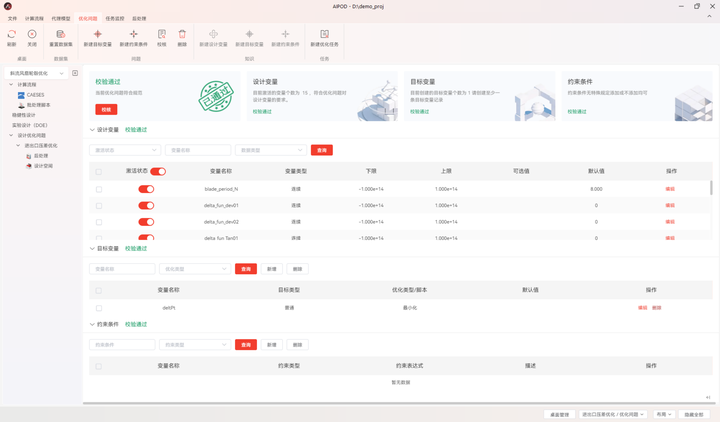
图24 优化问题状态② 添加约束条件
单击优化问题菜单下的【新建约束条件】按钮,在弹出窗口中选择power作为约束条件,将其限制在14以内,单击【确定】,即可完成约束条件的添加,如图25所示。
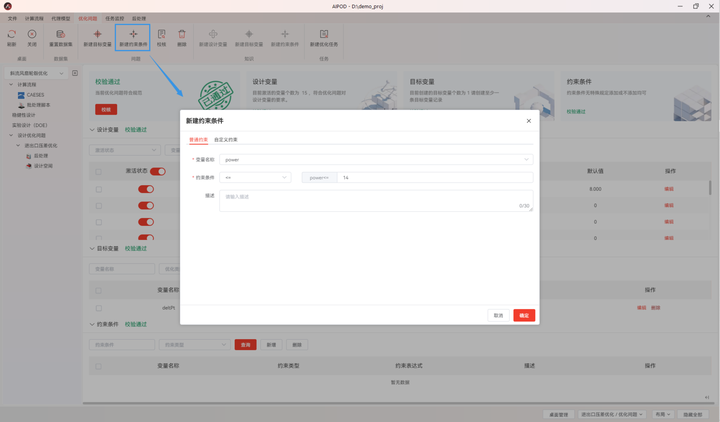
图25 添加约束条件7)添加优化任务
单击优化问题菜单中的【新建优化任务】按钮,在弹窗中填写任务名称,选择SilverBullet算法并配置算法参数后,单击【保存】按钮即可完成优化任务的新建,如图26所示。单击“提交”按钮,则会直接运行优化任务求解最优设计方案。
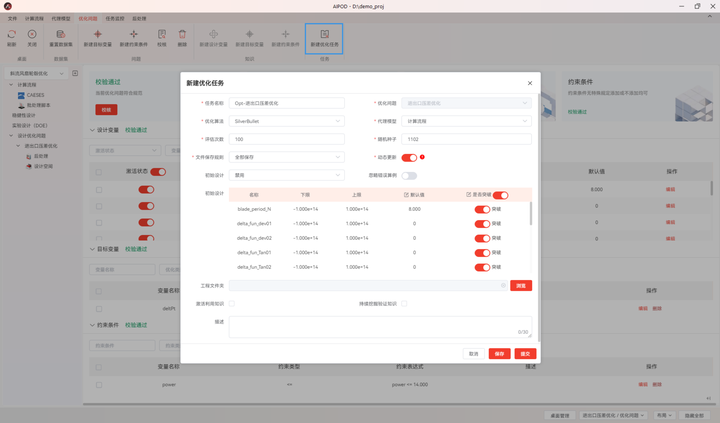
图26 新建优化任务三、优化效果
AIPOD与市面上常见的优化算法优化结果如图27所示。

图27 优化结果对比AIPOD与市面上常见的算法的优化历程如图28所示,结果表明,竞品算法在优化潜力表现上明显落后于AIPOD,且bound-break能够更好的辅助设计人员找到被忽略的高效设计区域。
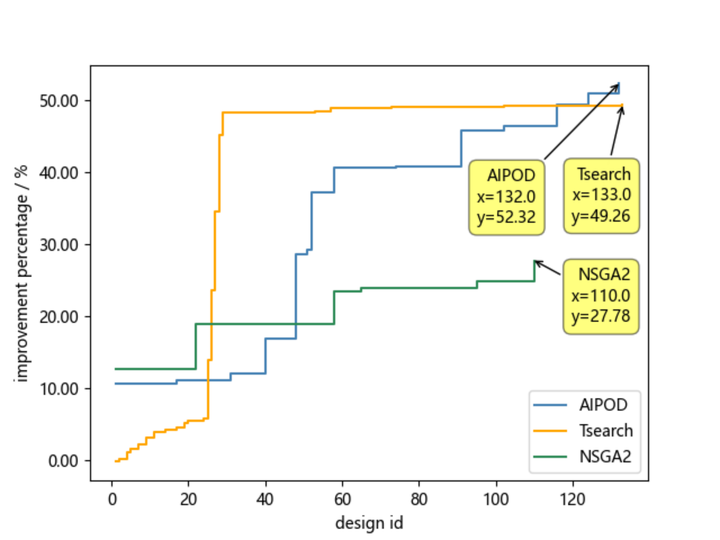
图28 斜流风扇优化历程图Tsearch与AIPOD优化结果分别如图29、图30所示。
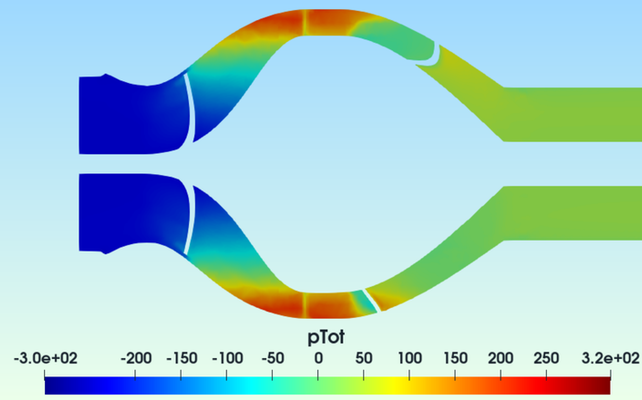
图29 Tsearch优化结果云图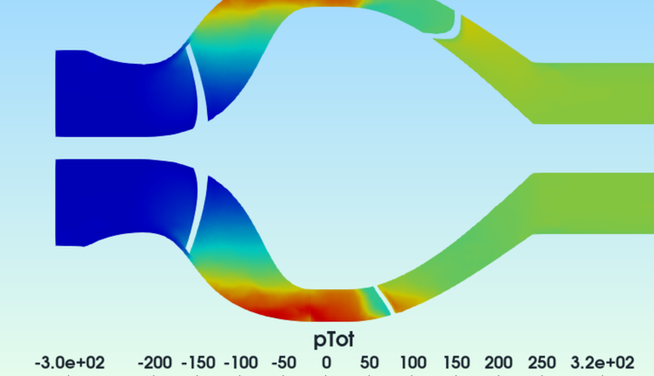
图30 AIPOD优化结果云图AIPOD更多详细介绍及软件试用,请搜索“天洑软件”前往官网下载试用。试用无需申请license,软件安装后可直接免费试用30天。